
เนื้อหา
- การตั้งค่า SMTP เริ่มต้นสำหรับบัญชีจดหมาย GMX
- GMX Mail การตั้งค่า IMAP เริ่มต้น
- GMX Mail การตั้งค่าเริ่มต้น POP3
ในการส่งอีเมลผ่านบัญชี GMX Mail ฟรีของคุณคุณต้องตั้งค่าก่อนด้วยการตั้งค่าเซิร์ฟเวอร์ SMTP (โปรโตคอลการถ่ายโอนเมลแบบง่าย) ที่เหมาะสม โดยทั่วไปแล้วการตั้งค่าเหล่านี้จะถูกป้อนโดยอัตโนมัติผ่านไคลเอนต์อีเมล แต่ถ้าไม่ใช่คุณต้องป้อน
คุณสามารถเข้าถึงบัญชีอีเมล GMX ของคุณจากเบราว์เซอร์ใดก็ได้ แต่คุณอาจต้องการใช้งานในโปรแกรมอีเมลอื่นเพื่อความสะดวก ในกรณีนี้ไคลเอนต์อีเมลของคุณจำเป็นต้องรู้วิธีเข้าถึงอีเมลจากบัญชี GMX Mail ของคุณซึ่งทำผ่านการตั้งค่าเซิร์ฟเวอร์ IMAP และ POP3
ผู้ให้บริการอีเมลทั้งหมดใช้การตั้งค่าเซิร์ฟเวอร์ SMTP แต่ไม่เหมือนกัน
การตั้งค่า SMTP เริ่มต้นสำหรับบัญชีจดหมาย GMX
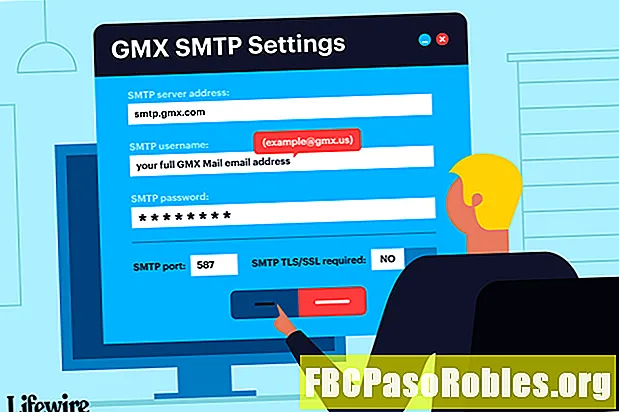
ก่อนที่จะส่งอีเมลจากบัญชี GMX ของคุณคุณต้องป้อนข้อมูลต่อไปนี้ อาจมีอยู่แล้ว แต่คุณควรยืนยันเรื่องนี้อยู่ดี หากคุณมีปัญหากับจดหมายขาออกให้เริ่มการแก้ไขปัญหาของคุณที่นี่
- ที่อยู่เซิร์ฟเวอร์ GMX Mail SMTP: smtp.gmx.com
- ชื่อผู้ใช้ GMX Mail SMTP: ที่อยู่อีเมล GMX แบบเต็มของคุณ ([email protected])
- รหัสผ่าน GMX Mail SMTP: รหัสผ่าน GMX Mail ของคุณ
- GMX Mail SMTP ท่าเรือ: 587
- ต้องใช้ GMX Mail SMTP TLS / SSL: ไม่
GMX Mail การตั้งค่า IMAP เริ่มต้น
ในการเข้าถึงอีเมลที่ส่งไปยังบัญชี GMX ของคุณด้วยโปรแกรมอีเมลหรือบริการอื่นที่ใช้โปรโตคอล IMAP ให้ป้อนการตั้งค่าต่อไปนี้ในโปรแกรมอีเมล:
- ที่อยู่เซิร์ฟเวอร์ GMX Mail IMAP: imap.gmx.com
- GMX Mail ชื่อผู้ใช้ IMAP: ที่อยู่อีเมล GMX แบบเต็มของคุณ ([email protected])
- รหัสผ่าน GMX Mail IMAP: รหัสผ่าน GMX Mail ของคุณ
- GMX Mail IMAP port: 993 (ทางเลือก: 143)
- ต้องใช้ GMX Mail IMAP TLS / SSL: ใช่สำหรับพอร์ต 993, ไม่สำหรับพอร์ต 143
GMX Mail การตั้งค่าเริ่มต้น POP3
ในการเข้าถึงอีเมลที่ส่งไปยังบัญชี GMX ของคุณด้วยโปรแกรมอีเมลหรือบริการอื่นที่ใช้โปรโตคอล POP3 ให้ป้อนการตั้งค่าต่อไปนี้ในโปรแกรมอีเมล:
- ที่อยู่เซิร์ฟเวอร์ GMX Mail POP: pop.gmx.com
- ชื่อผู้ใช้ GMX Mail POP: ที่อยู่อีเมล GMX แบบเต็มของคุณ ([email protected])
- GMX Mail POP password: รหัสผ่าน GMX Mail ของคุณ
- GMX POP POP port: 995 (ทางเลือก: 110)
- ต้องใช้ GMX Mail POP TLS / SSL: ใช่สำหรับพอร์ต 995, ไม่สำหรับพอร์ต 110

